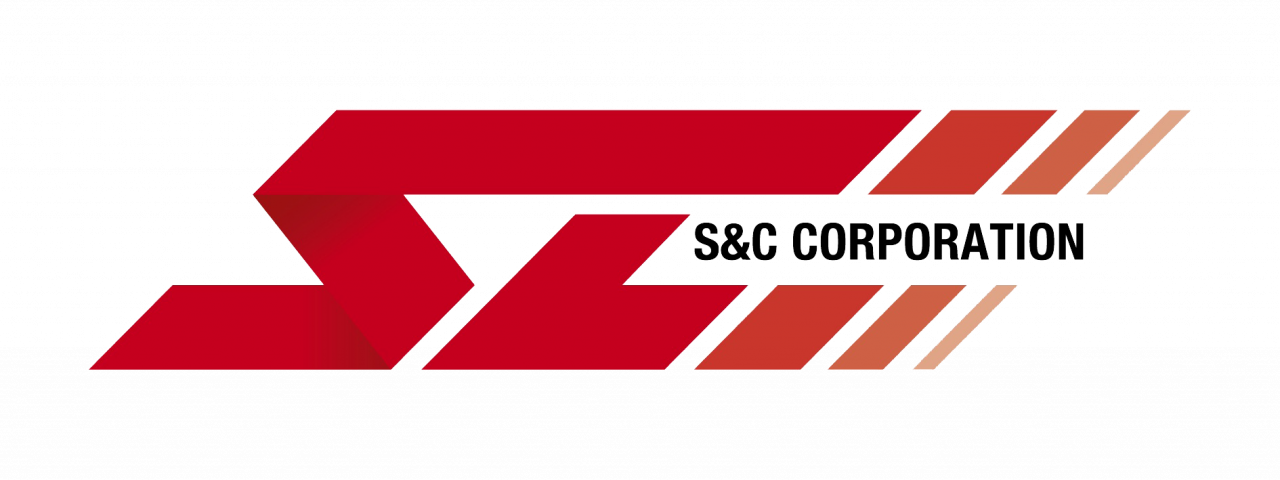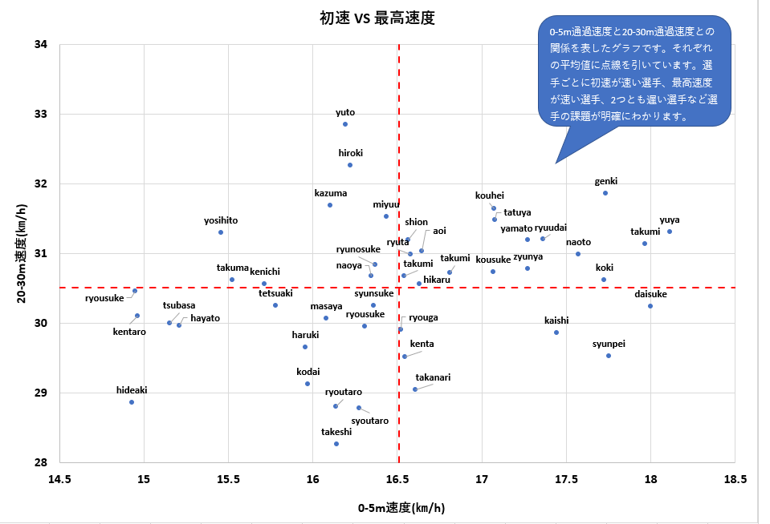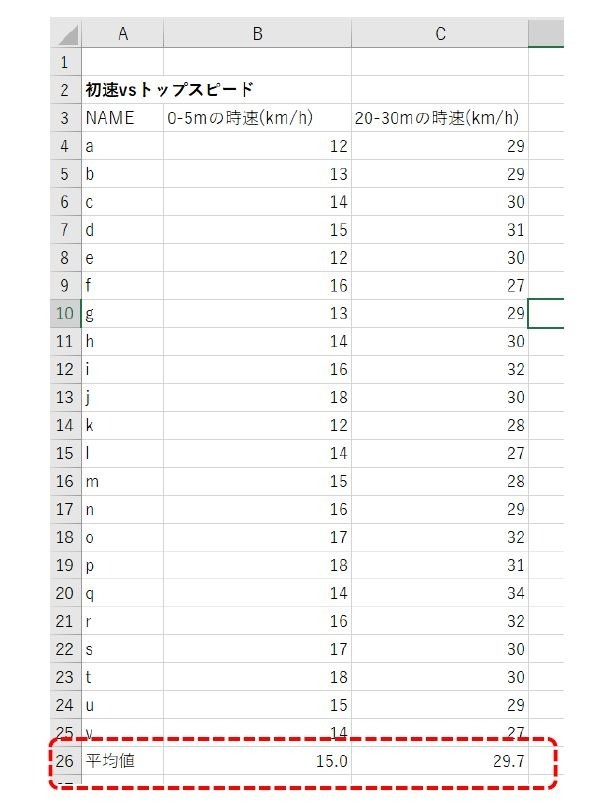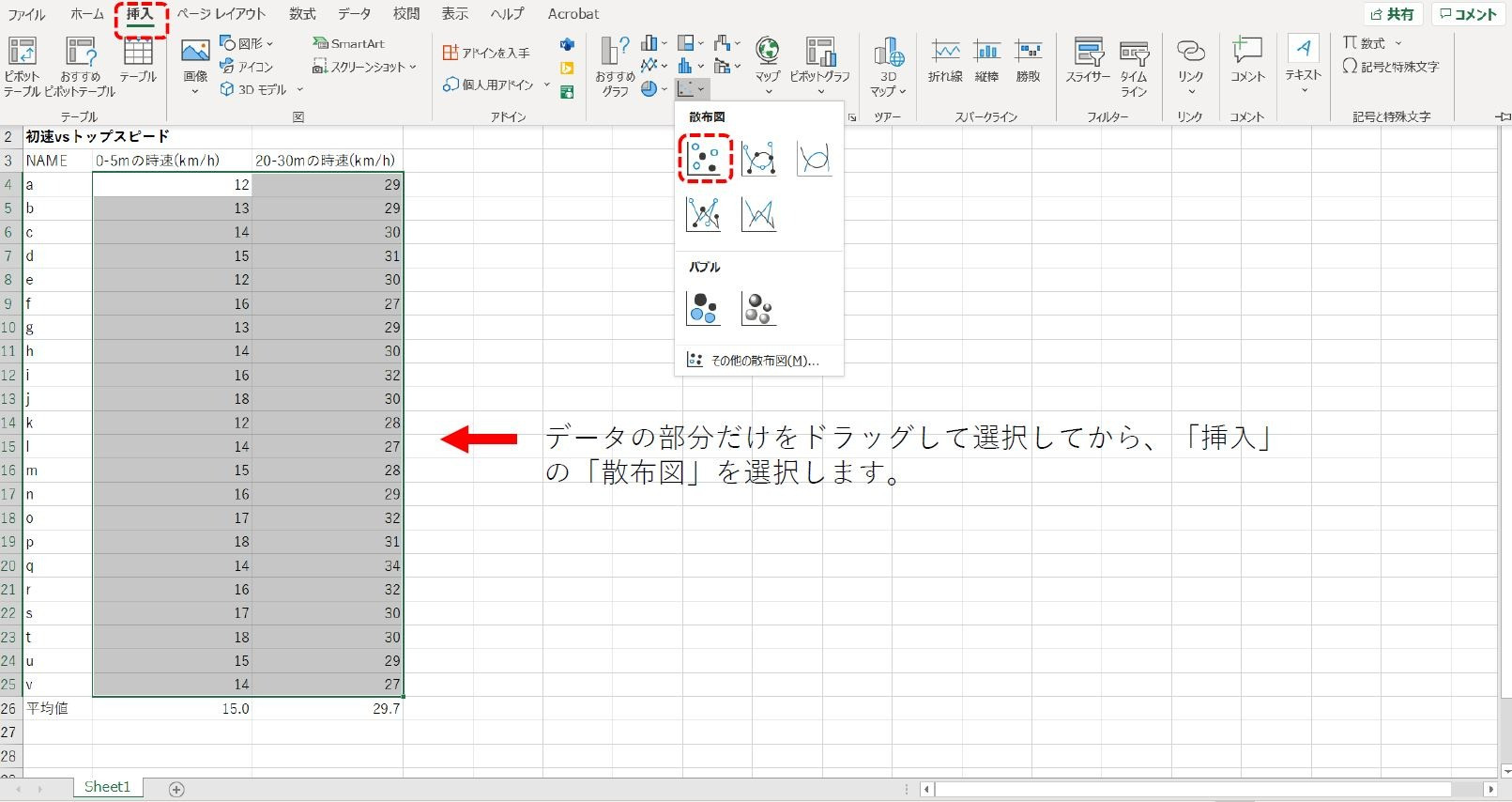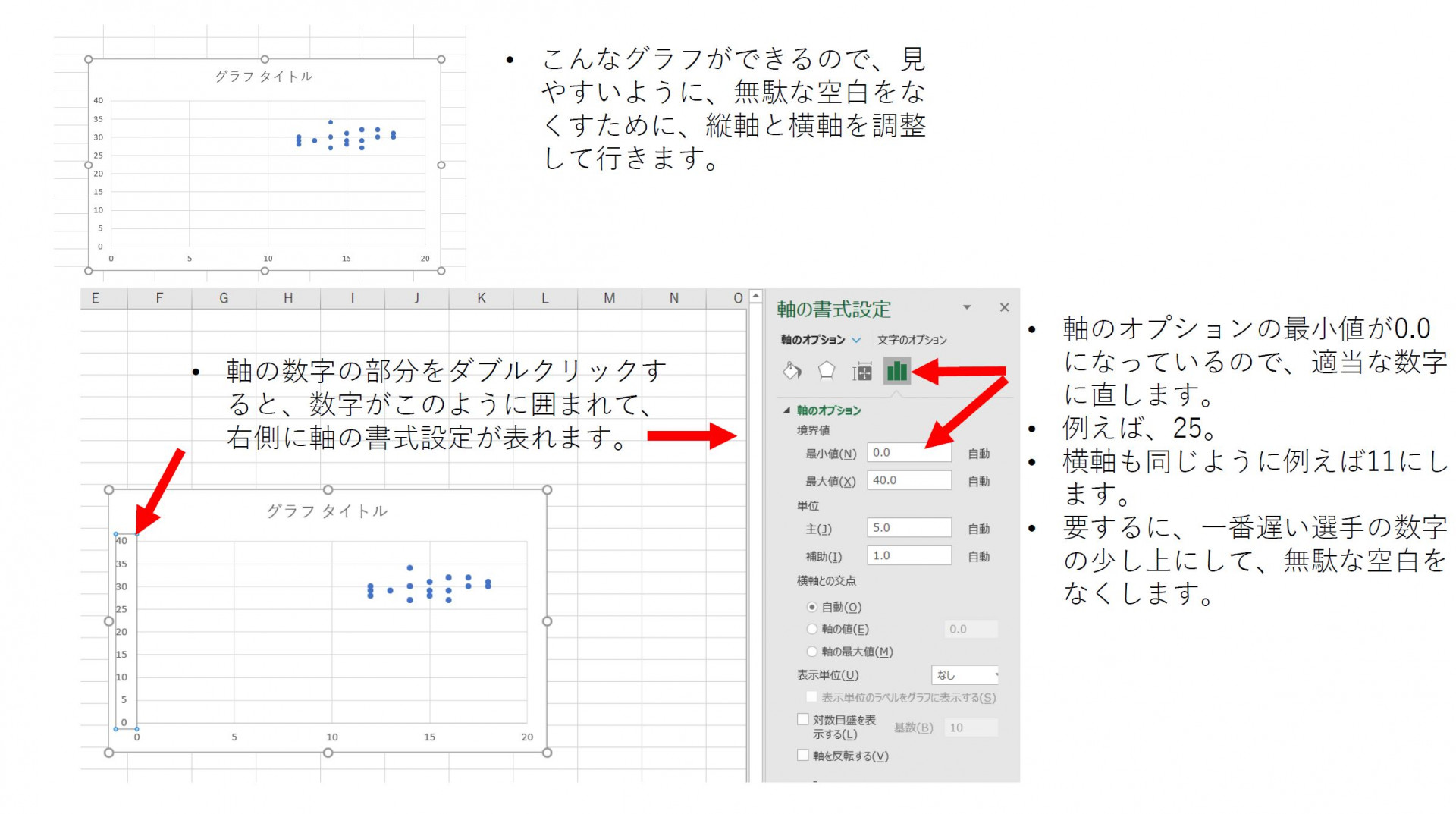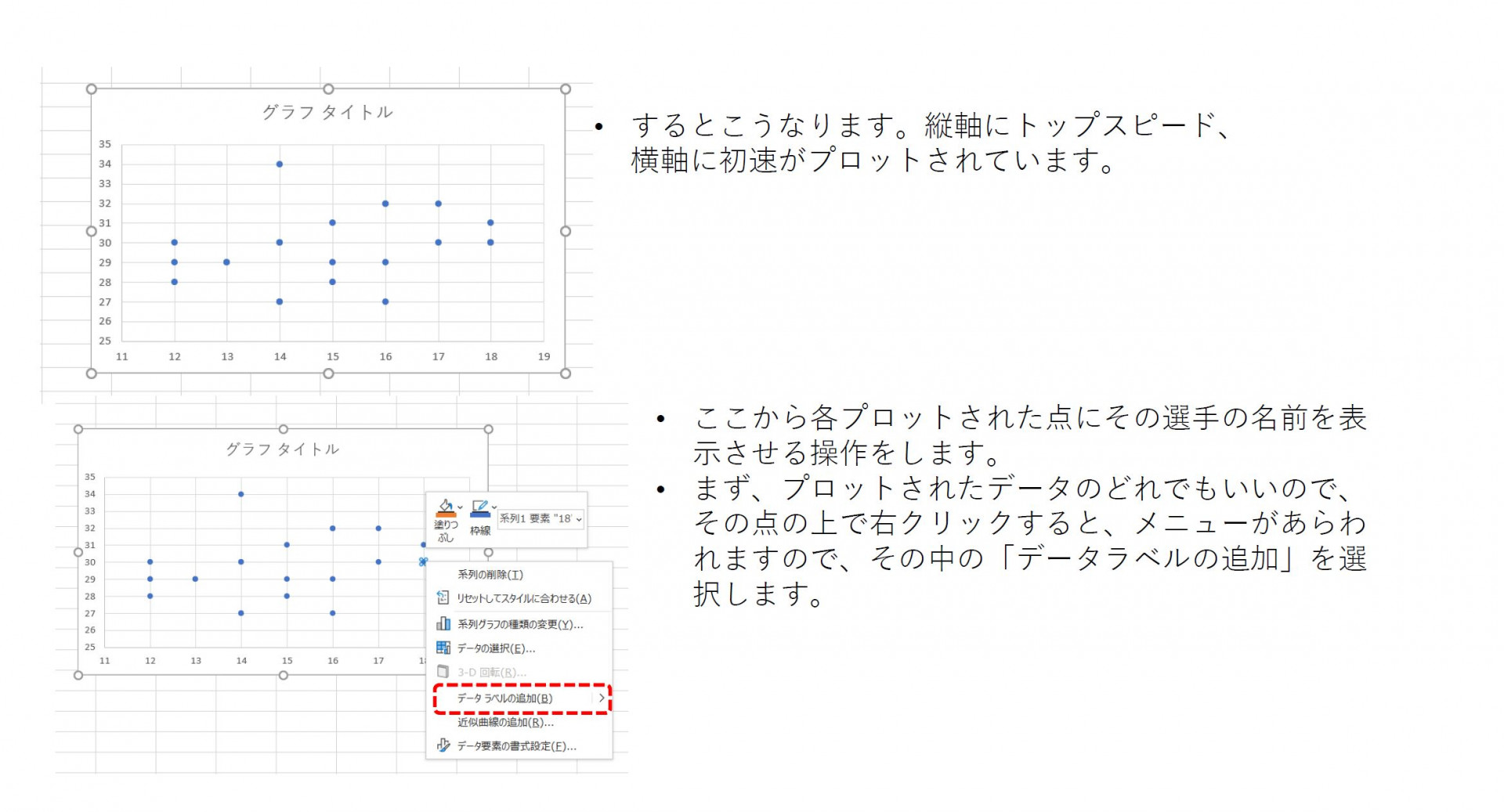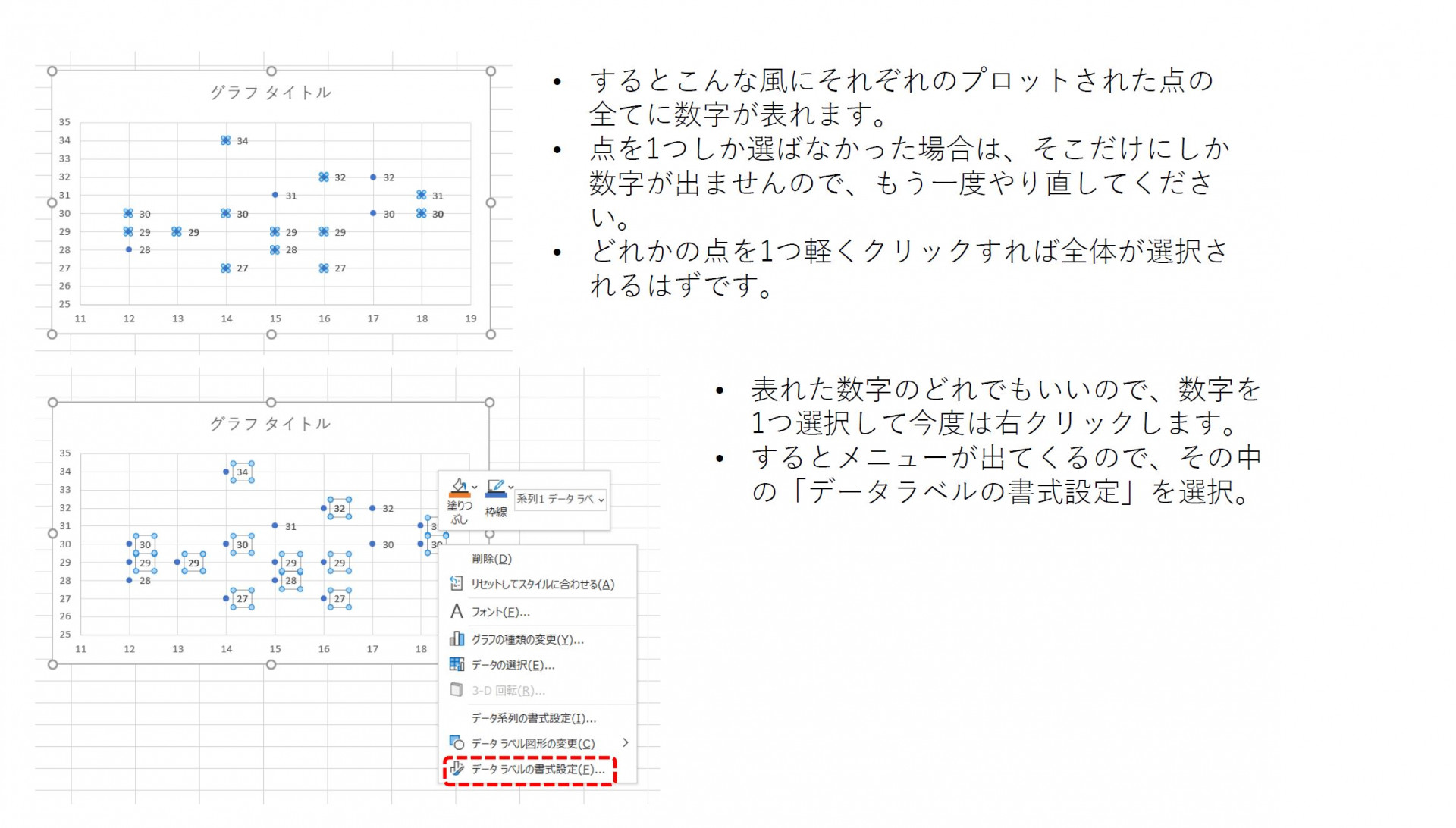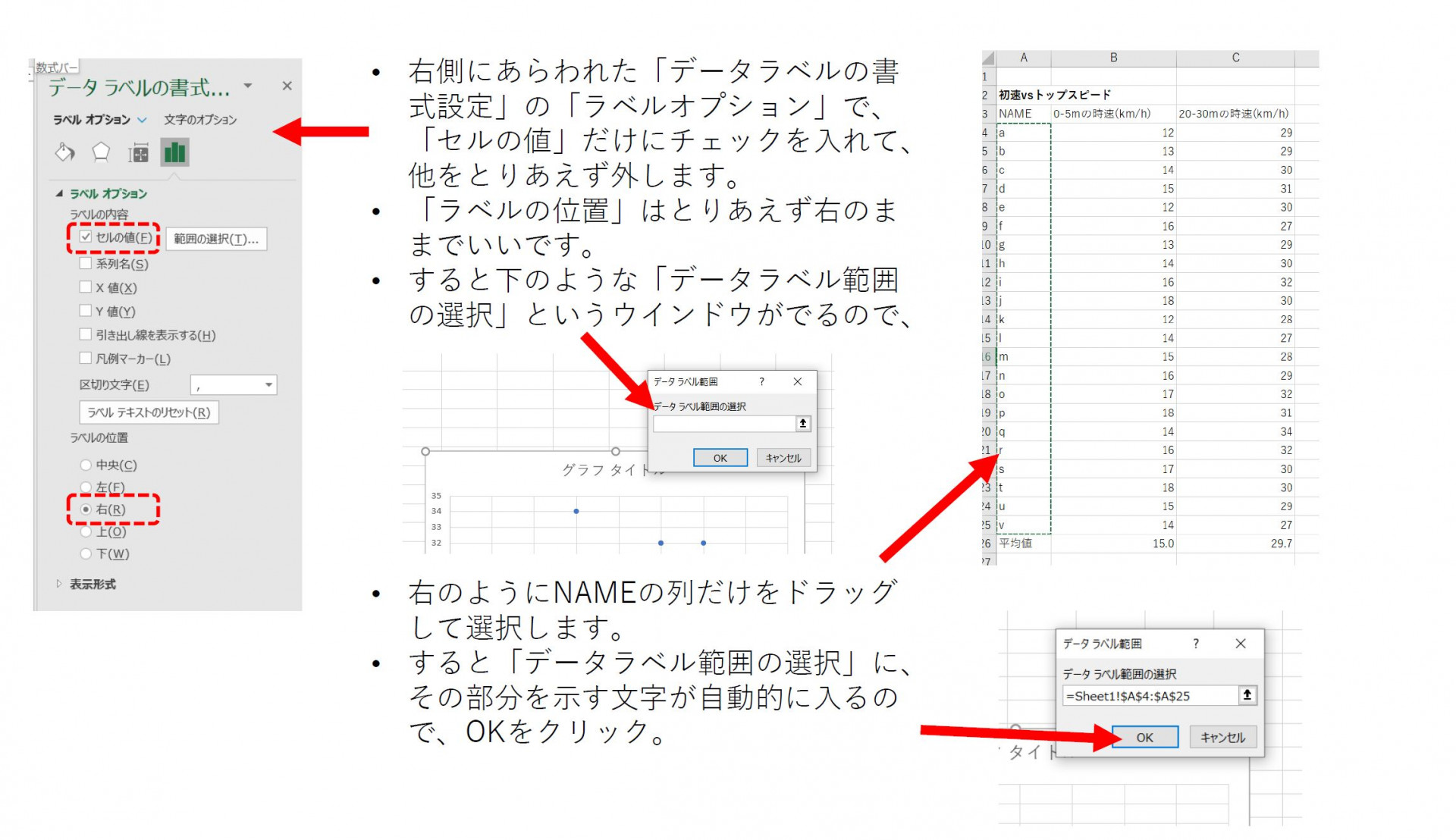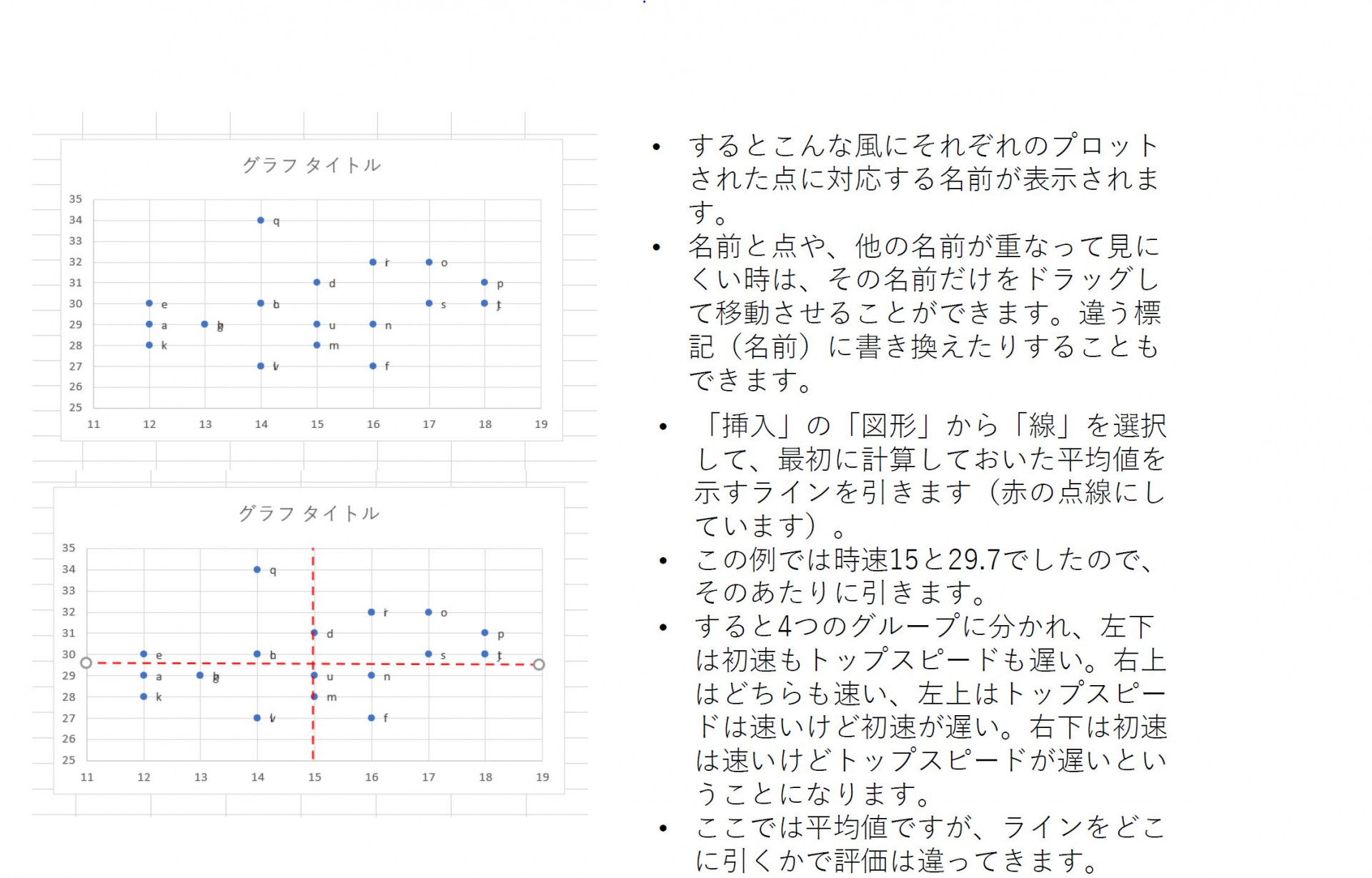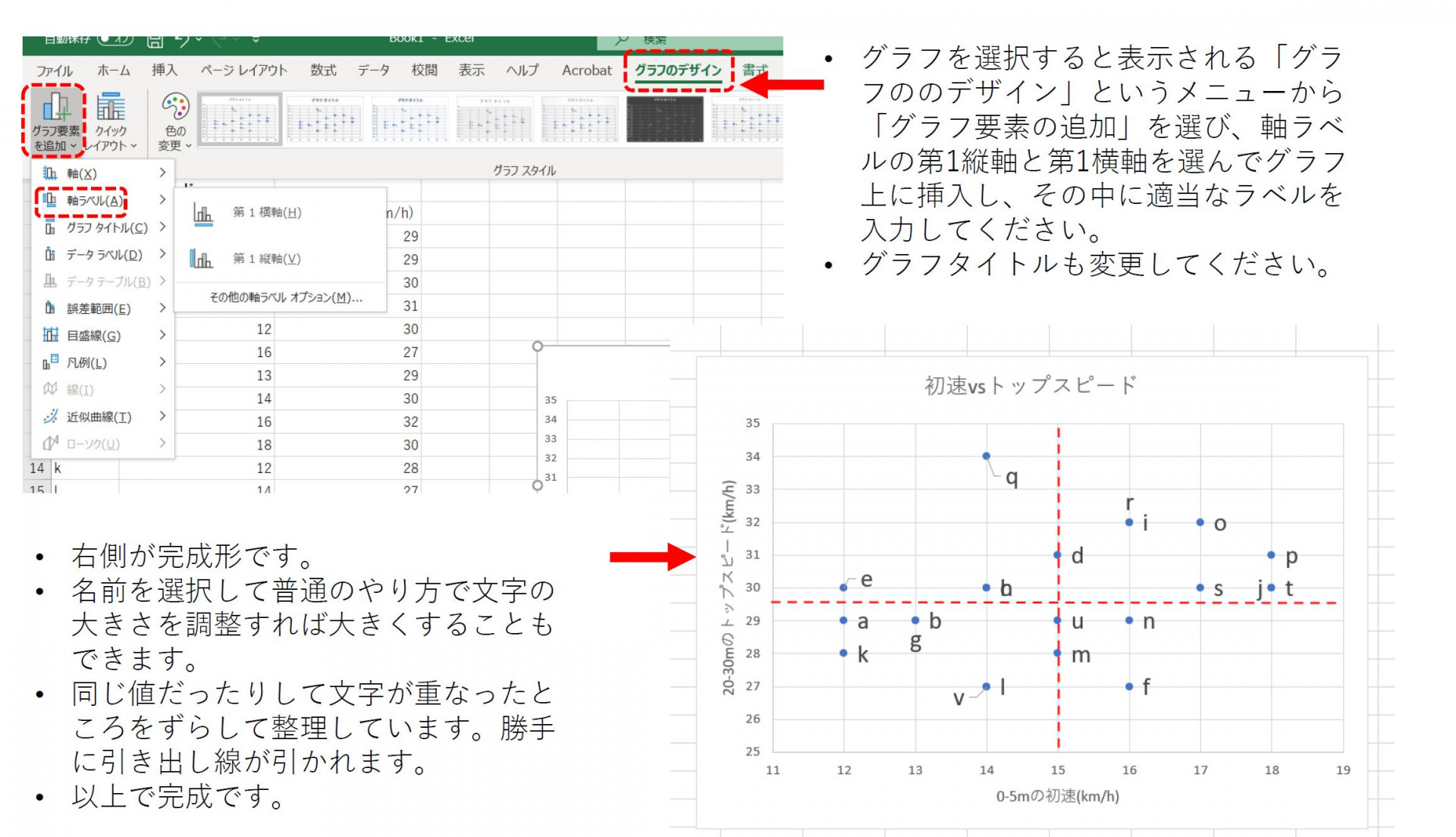Excel®によるスプリントにおける出だしのスピードとップスピードの散 布図の作成法とそのグラフに氏名を入れる方法
2020/11/25
これはある大学サッカーチームで、0-5mまでの平均速度と20-30mの間の平均速度の例です。
このようなグラフの作り方をご説明します!
散布図は2つの測定項目を比較し、選手が自分の能力を把握する際に便利なグラフです。
Office 365®の最新 Excel®(バージョン2020)を 用いた方法ですので、その 他のバージョンのExcelで は少し違う箇所があります。 類似したメニューや設定を 見つけて試してください。
•まず下記のように、氏名、0-5m、20-30mそれぞれの時速を入力します。
•ここでは例としてランダムな数値を入力しているので、小数点以下はありません。
•氏名も後のグラフで判読しやすい形式で入力します。漢字でもカタカナでも何でもOKです。
•各項目の平均値を計算しておいてください。(SUM関数)
グラフを作成できましたでしょうか?
選手の能力の評価や目標となる指標を明確にするために、このような散布図は非常に役立ちます。
コーチだけでなく、選手にとってもチーム内の自分の位置を把握できることで目的意識がクリアになります。
測定結果の一つのフォードバック方法として是非お試しください。
S&C株式会社